WinRAR archiváló, hogyan kell használni, egyszerű és világos
Az utolsó óra megbeszéltük, mit kell archiválási és mi az. De ez volt a csupasz elmélet nélkül szemléltető példákat, menjünk tovább a gyakorlatban. Archívumok kiterjesztésű fájlok rar. Mi kell egy program, hogy nyissa ki a rar fájlokat? Sok program archivers. A legnépszerűbb közülük - WinRAR.
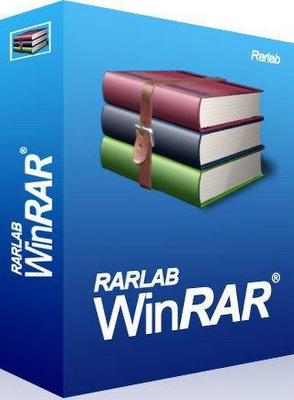
Általában a program fizetni, de mint mindig, az interneten minden megtalálható, beleértve az ingyenes verzió. Nyomtatás a «» WinRAR kedvenc keresőprogram, és az egyik első hivatkozások segítségével letöltheti a legújabb verziót.
A program telepítése után, akkor folytassa közvetlenül a biztonsági mentés vagy archiválás olvasni magukat. Ne feledje, hogy az archívum egy fájlt, és annak meghosszabbítását, általában .rar vagy .zip. Mindkét formátumokat használják a Windows operációs rendszerhez, de. zip formátumban univerzális, akkor ismeri fel helyesen más rendszerekkel, például MacOs. Archív ikon így néz ki:
Láthatjuk a maguk számára a teljesítmény a program és az a képessége, hogy jelentősen tömöríteni fájlokat. Nézzük meg, hogy mennyibe fog mérlegelni a fájl előtt és után a mentés. Kattintson a jobb gombbal a fájlra -> tulajdonságok és a fájl mérete jelenik meg a megjelenő ablakban.
Van egy másik lehetőség: válassza ki a kívánt fájlokat, és lesz festve a jellemzőit az ablak alján:
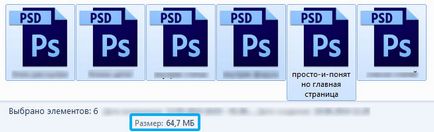
Fájlok hozzáadása az archívum, jelölje ki, és nézni súlya:

Hogyan kell használni WinRAR: a létrehozása egy archív
Az első dolog, amit tennie kell - válassza ki a fájlokat, hogy mi fog egyesülni. Az alábbi képen látható, hogy a fájlokat lehet bármilyen formában, és a képek és a felirat fájlokat és mappákat a különböző batch fájlok, vagy akár egyetlen archívumban.
Ezt követően, kattintson a jobb gombbal az egyik kijelölt elemekre, már ismerős lesz számunkra az ablak, ahol úgy döntöttünk, mielőtt példány „Másolás” és „Beillesztés”, de. Mi ez? Telepítése után WinRar vannak új elemek, azok pontosan mire van szükségünk! Válassza a „Hozzáadás az archívumhoz” létrehozni
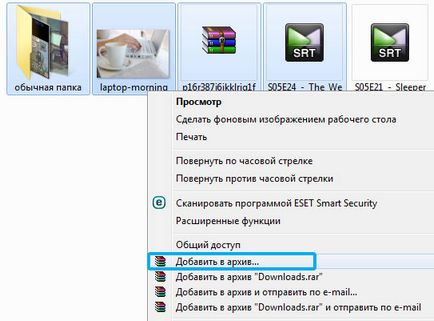
Ekkor megnyílik egy ablak több beállításokat, beleértve a napi munka szükséges csak két:
- Változás a fájl neve (az alapértelmezett fájl neve a neve a mappa. Az amelyben található)
- fájlformátum - a Winwows .rar, .zip egyetemes

Hogyan csomagoljuk ki az archív (kivonat fájlokat)
Ha megnyit egy fájlt képekkel és próbálja perelistnut az egyik a másikra, mint az általában nem egy mappában, akkor veszi észre, hogy ez nem lehetséges, meg kell külön megnyitni az egyes elemeket. Sőt, annak a ténynek köszönhető, hogy az adatok tömörített, a program kell helyreállítani minden alkalommal minden fájlt, mert ez nem nyílnak a szokásosnál hosszabb ideig. Természetesen ez rendkívül kellemetlen az adatokat, amelyet rendszeresen használ, így van értelme, hogy először át a teljes tartalmát egy normális mappát. Ehhez meg kell kibontani a fájlt - tömörített tartalmat vissza a normál nézethez.
Ehhez kattintson jobb gombbal a fájlra, és válasszon egyet a három példány:
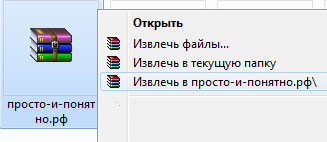
- Kivonat fájlokat - ez az opció megnyílik egy ablak, amelyben kiválaszthatja a beállításokat kicsomagolás mappák. Hasznos, ha szeretné menteni a fájlokat egy másik helyen eltér, ahol az archív.
- Kivonat az aktuális mappa - az összes fájlok, mivel azok, kibontja a mappát, ahol az archív magát. Ez akkor hasznos, ha a fájl eredetileg található az a hely, ahol el szeretné helyezni a fájlokat.
- * Kivonat a fájl nevét * \ - először a mappát, ahol a fájl jön létre a nevét a másik az archív és kicsomagolta a fájlokat. Ez rendkívül hasznos, ha egy csomó strukturálatlan archívfájlok nélkül mappát. például egy zenei album nélkül album nevét.
Segítségével archiváló programot egyszerűsíti a munkát a fájlokat, az átviteli és helytakarékos megoldás.
Ossza meg tudását a barátaiddal!